سادهترین روش ورود به تنظیمات مودم چیست؟
برای ایجاد هر گونه تغییری در عملکرد مودم، نیاز است که به تنظیمات مودم وارد شوید. معمولاً ورود به تنظیمات مودم در سادهترین حالت با استفاده از آی پی آدرسی که روی برچسب مودم درج شده است، امکانپذیر است.
برای ورود به تنظیمات کافی است مرورگر خود را باز کرده و آی پی آدرس مودم را در قسمت URL وارد کرده و اینتر را بزنید. در این صورت به پلتفرم یا صفحه اختصاصی تنظیمات مودم خود وارد خواهید شد. سپس با ورود نام کاربری و رمز عبور، که در حالت پیشفرض کلمه Admin هستند، میتوانید وارد سایت تنظیمات مودم شوید.
اما گاهی اوقات پیش میآید که آی پی آدرس روی برچسب مودم درج نشده و یا آی پی درج شده تغییر داده شده است. در این حالت باید خودتان به روشهای مختلف، آی پی آدرس مودم را شناسایی کنید. در این مقاله قصد داریم آموزش ورود به تنظیمات مودم ADSL را به شما عزیزان ارائه دهیم.
دسترسی به تنظیمات مودم چه ضرورتی دارد؟
پاسخ این سوال ساده است، با دسترسی به تنظیمات مودم میتوانید امکانات زیادی را فعال یا غیرفعال کنید، در حالی که مشکلی برای مودم یا شبکه شما ایجاد نخواهد شد.
احتمالاً بدترین اتفاقی که ممکن است بیفتد این است که تنظیمات روتر بیسیم خود را به گونهای تغییر دهید که سرقت اطلاعات شخصی شما را برای دیگران آسانتر کند! با این حال، سناریوی بسیار محتملتر این است که با ورود به تنظیمات مودم میتوانید گزینههای متعددی را جهت افزایش امنیت مودم فعال کنید.
حتی اگر اطلاعات چندانی در مورد تنظیمات مودم ندارید و حتی روش ورود به تنظیمات مودمها را نمیدانید، باز هم جای نگرانی نیست زیرا یادگیری آن بسیار ساده بوده و به راحتی میتوانید با آموزش روشهای ورود و قابلیتهای تنظیمات مودم، امنیت شبکه خانگی خود را بهبود بخشید.
ورود به صفحه تنظیمات مودم
برای ورود به تنظیمات مودم کافی است از طریق آی پی آدرس اختصاصی مودم اقدام کنید. این آی پی آدرس را پس از شناسایی میتوانید در مرورگر وب خود کپی کرده و وارد تنظیمات مودم شود.
آدرسهای IP رایج روترها عبارتاند از:
- 192.68.1.1
- 168.1.254 (BT Home Hubs)
- 192.168.0.1
همچنین برخی از مدلهای روتر، آدرس URL مربوط به تنظیمات را روی برچسب مودم چاپ کردهاند که با تایپ کردن آن در نوار URL مرورگر به راحتی هرچه تمامتر وارد سایت تنظیمات مودم خواهید شد.
اگر آدرس IP یا URL مودم روی آن چاپ نشده باشد، باید آی پی آدرس مودم را خودتان کشف کنید. روشهای مختلفی برای پیدا کردن آی پی مودم وجود دارد که هم برای کامپیوتر و هم برای موبایل قابلاستفاده هستند. در ادامه این روشها را به صورت خلاصه بیان خواهیم کرد.
در صورت نیاز به راهنمایی کامل در این مورد، توصیه میکنیم مقاله 6 روش پیدا کردن آی پی مودم در دستگاههای مختلف که شامل موبایلهای اندرویدی و دستگاههای اپل نیز میشود را مطالعه کنید.
پیدا کردن آی پی آدرس مودم در کامپیوتر (ویندوز)
- روی Start کلیک راست کرده و Windows PowerShell را در منوی Power User انتخاب کنید.
- پنجره Windows PowerShell روی صفحه نمایش ظاهر میشود. ipconfig را تایپ کرده و کلید Enter را فشار دهید.
ipconfig
- شماره نمایش داده شده در کنار Default Gateway را یادداشت کنید. این همان آدرس IP خصوصی است که برای دسترسی به تنظیمات روتر به آن نیاز خواهید داشت.
لاگین شدن به صفحه تنظیمات مودم
پس از شناسایی آی پی آدرس مودم، نوبت ورود به صفحه تنظیمات مودم میرسد. برای این منظور کافی است مرورگر وب را باز کرده، آی پی آدرس مودم را در نوار URL آن کپی کرده و اینتر را بزنید. در این صورت پنل لاگین به تنظیمات مودم در پنجره مرورگر نمایش داده خواهد شد.
اگر این اولین باری است که به سایت تنظیمات مودم وارد میشود، کافی است اطلاعات لاگین را از دفترچه مودم یا برچسب روی آن در فیلدهای مورد نظر وارد کنید.
البته در اکثر موارد نام کاربری و رمز عبور برای لاگین به صفحه تنظیمات مودم، admin است اما ممکن است به جای کلمه عبور، password نیز تعریف شده باشد.
توصیه ما این است که پس از ورود به سایت تنظیمات مودم، کلمه عبور را تغییر دهید و تا حد امکان عبارتی پیچیده را برای آن انتخاب کنید.
برای تغییر رمز عبور مودم، مراحل زیر را دنبال کنید:
- آدرس IP مودم خود را در مرورگر وب وارد کنید.
- با نام کاربری و رمز عبور پیشفرض (معمولاً هر دو admin) وارد شوید.
- به تنظیمات بروید.
- Change Router Password یا گزینهای مشابه را انتخاب کنید.
- رمز عبور جدید را وارد کنید.
تنظیمات جدید را ذخیره کنید.
به یاد داشته باشید که رمز عبور مناسب حداقل دارای هشت کاراکتر بوده و از ترکیبی از حروف، اعداد و کاراکترهای خاص تشکیل شده است.
رفع مشکل باز نشدن صفحه تنظیمات مودم
در صورت بروز مشکل در ورود به صفحه تنظیمات مودم یا عدم نمایش آن، احتمالاً مشکل از وارد کردن دستی آی پی آدرس در تنظیمات آداپتور شبکه است.
برای بررسی این گزینه مراحل زیر را دنبال نمایید:
- کنترل پنل ویندوز را باز کرده و «network» را جستجو کنید. در قسمت Network and Sharing Center بر روی View Network Connections کلیک کنید.
- روی آداپتوری که برای اتصال به اینترنت استفاده میکنید (معمولاً برای کامپیوترهای شخصی آداپتور بیسیم یا اترنت قابل انتخاب است) کلیک راست کرده و Properties را انتخاب کنید.
- به پایین اسکرول کرده تا Internet Protocol Version 4 را پیدا کنید. روی آن کلیک کرده و گزینه Properties را انتخاب کنید.
چک کنید که Obtain an IP address automatically انتخاب شده باشد و همچنین آدرس سرور DNS به صورت خودکار دریافت شده باشد.
- پس از اطمینان از درست بودن تنظیمات، برای ورود به صفحه تنظیمات مودم دوباره اقدام کنید.
بیشتر بخوانید : آموزش افزایش سرعت اینترنت با تغییر DNS | راهنمای کاملدر برخی از موارد، علت وارد نشدن به سایت تنظیمات مودم، محدودیتهای ایجاد شده توسط نرمافزارهای امنیتی نظیر آنتیویروس است.
در این نرمافزارها، مانند نرمافزار ZoneAlarm، تنظیمات فایروال به صورت پیشفرض فعال است و ممکن است این تنظیمات مانع ورود به صفحه تنظیمات مودم شود. برای اطمینان، تنظیمات فایروال را به صورت موقت غیرفعال کرده و دوباره مراحل ورود به تنظیمات را تکرار کنید.
نحوه تغییر تنظیمات مودم
پس از ورود به تنظیمات مودم نوبت آن رسیده است که تنظیمات مختلف مورد نظر خود را در مودم ایجاد کنید.
دقت کنید که بسته به برند مودم شما ممکن است مراحل تغییر تنظیمات متفاوت باشد، با این حال باید به دنبال عبارات مشابه با موارد ذکر شده باشید.
مراحل اجرای هر یک از این تنظیمات در ادامه بیان خواهد شد:
تغییر آی پی آدرس مودم
یکی از راههای افزایش امنیت شبکههای خانگی که از طریق مودم روتر به اینترنت متصل هستند، تغییر آی پی آدرس مودم است.
در صورتی که شخصی به آی پی آدرس مودم شما دسترسی داشته و نام کاربری و رمز عبور آن را بداند میتواند به راحتی وارد سایت تنظیمات مودم شده و شبکه خانگی شما را هک کند.
برای تغییر آی پی آدرس مودم مراحل زیر را دنبال نمایید:
- آدرس IP مودم خود را در مرورگر وب وارد کنید.
- با نام کاربری و رمز عبور پیشفرض وارد شوید.
- بر روی Setup کلیک کنید.
- Network Settings را انتخاب کنید.
- آدرس IP جدید روتر را در قسمت Router Settings وارد کنید.
- روی Save Setting کلیک کنید.
تغییر SSID مودم
SSID یا Service Set Identifier همان نام شبکه است. هر شبکه وایفای دارای یک نام مشخص بوده که از حروف و اعداد تشکیل شده است. SSID معمولاً در حالت پیشفرض، نام برند مودم شما خواهد بود.
برای تغییر SSID پس از ورود به تنظیمات مودم، به صورت زیر عمل کنید:
- بر روی Setup کلیک کنید.
- Wireless Settings را انتخاب کنید.
- SSID جدید خود را وارد کنید.
- تنظیمات جدید را ذخیره کرده و منتظر بمانید تا مودم ریستارت شود.
ایجاد یک اتصال وایفای مهمان
گاهی لازم است برای افزایش امنیت شبکه خود، یک اتصال وایفای دیگر مخصوص مهمانان و افراد غریبه ایجاد کنید تا مجبور نباشید رمز اتصال به وایفای خود را در اختیار همه قرار دهید.
بیشتر بخوانید : آموزش محدود کردن دسترسی کودکان به اینترنت
برای این منظور پس از ورود به صفحه تنظیمات مودم، مراحل زیر را دنبال کنید:
- Guest Network را انتخاب کنید.
- باکس SSID را تیک بزنید.
- نام شبکه مهمان را وارد نمایید.
- یک گزینه امنیتی برای شبکه مهمان خود انتخاب کنید.
برای ذخیره تنظیمات روی Apply Changes کلیک کنید.
فعالسازی قابلیت Remote Management
یکی از تنظیمات مودمهای جدید، قابلیت Remote Management یا مدیریت از راه دور ترافیک مودم است. با فعال شدن این ویژگی میتوانید از طریق کامپیوتر یا گوشی موبایل هوشمند، ترافیک شبکه خود را از راه دور نیز نظارت کنید.
برای دسترسی به این قسمت مراحل زیر را دنبال نمایید:
- وارد پنل مدیریت مودم خود شوید.
- به قسمت تنظیمات رفته و Remote Management را جستجو کنید.
- گزینه کنار Remote Management را فعال کرده و تنظیمات خود را ذخیره کنید.
معمولاً این گزینه در اکثر مودمها در حالت پیشفرض غیر فعال است به این خاطر که فعال شدن آن، ریسک امنیتی بالایی را برای شبکه خانگی شما به وجود میآورد.
به همین دلیل توصیه میشود در صورتی که مدت زمانی طولانی از قابلیت مدیریت راه دور استفاده نمیکنید، آن را غیر فعال نمایید.
شناسایی دستگاههای متصل به مودم
آیا برایتان پیش آمده است که سرعت اینترنت، بدون استفاده شما یا اعضای خانوادهتان کم و زیاد شود؟ این احتمال وجود دارد که شخص دیگری به مودم متصل شده و از پهنای باند شبکه شما استفاده میکند! اما چگونه بفهمیم چند نفر به مودم متصل هستند؟
برای اطمینان از این مسئله میتوانید دستگاههای متصل به مودم خود را نظارت کنید. برای ورود به این بخش، پس از ورود به تنظیمات مودم، مراحل زیر را دنبال کنید:
- به دنبال گزینهای به نام “My Network” یا “Attached Devices” یا چیزی مشابه آن باشید.
- اگر دستگاهی را مشاهده کردید که در لیست دستگاههای مجاز شبکه نیست، اتصال آن را از شبکه قطع کرده و آدرس MAC آن را فیلتر کنید.
مک فیلترینگ مودم یکی از روشهای افزایش امنیت شبکههای خانگی است که تنها به دستگاههای مجاز در لیست سفید مودم اجازه دسترسی به شبکه را میدهد.
جمعبندی
مودمها دستگاههای نسبتاً پیچیدهای با تنظیمات مختلف هستند که میتوانید آنها را فعال کرده و مطابق میل خود تغییر دهید. برای ورود به تنظیمات مودم، میبایست آی پی آدرس مودم را بدانید.
در این مقاله روشهای شناسایی آی پی آدرس و روش ورود به صفحه تنظیمات مودم را بررسی کرده و اعمال تنظیمات مختلف در مودمها را توضیح دادیم.
به یاد داشته باشید که تنظیمات ارائه شده در مودمها، برای افزایش امنیت شبکههای خانگی شماست بنابراین توصیه میکنیم از این تنظیمات برای افزایش ایمنی شبکه خود استفاده کنید.
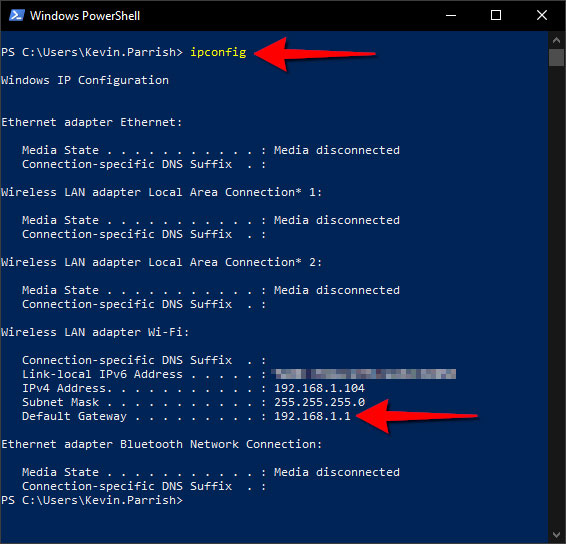











ثبت ديدگاه